Downloader App के साथ FireStick पर Sideload Apps कैसे करें
>
इस लेख में, हम फायरस्टीक के लिए डाउनलोडर ऐप के बारे में जानने के लिए बस हर चीज के बारे में जानेंगे। यह फायरस्टिक के लिए सबसे अच्छे ऐप में से एक है जो पहले से ही कई मिलियन डिवाइस पर चल रहा है और फायरस्टिक पर ऐप्स को साइडलोड करना आवश्यक हो गया है। यही कारण है कि, यह सिर्फ एक उप-अंश से अधिक गुण – एक छोटे से हिस्से के रूप में अन्य लेखन-अप के अंदर स्थित है – ध्यान के लिए फुहार। हम ऐप के त्वरित परिचय के साथ शुरू करते हैं (जैसे कि इसे किसी भी तरह की आवश्यकता होती है), इसके बाद इसे इंस्टॉल करने के चरणों के बाद और फिर इसका उपयोग करने वाले ऐप्स को साइडलोड कैसे करें। अंत में, हम यह भी पता लगाते हैं कि डाउनलोडर ऐप को उन फायरस्टीक उपकरणों पर कैसे स्थापित किया जाए, जिसमें यह अमेज़न स्टोर पर उपलब्ध नहीं है। पढ़ते रहिये!
Contents
भाग I: FireStick के लिए डाउनलोडर ऐप क्या है?
जैसा कि नाम से पता चलता है, Downloader by AFTVnews एक ऐप है जो आपको अपने फायर स्टिक और फायर टीवी उपकरणों पर वेब से फ़ाइलों को डाउनलोड करने देता है। यदि आपके पास इंटरनेट पर किसी फ़ाइल की ओर इशारा करने वाला URL है, तो आप उस URL को दर्ज कर सकते हैं और बिना किसी वेबपेज को खोले सीधे फाइलों को डाउनलोड कर सकते हैं। इस ऐप में एक अंतर्निहित ब्राउज़र भी है जिसका उपयोग आप वेब पेज या वेबसाइटों से फ़ाइलों को डाउनलोड करने के लिए कर सकते हैं। आप इंटरनेट पर सर्फ करने के लिए भी ब्राउज़र का उपयोग कर सकते हैं जैसा कि आप किसी अन्य वेब ब्राउज़र के साथ करेंगे। यह आपको पसंदीदा, बुकमार्क पेज भी जोड़ने देता है.

जबकि डाउनलोडर आपके लिए किसी भी फ़ाइल को डाउनलोड कर सकता है, यह अमेज़ॅन स्टोर पर आपके द्वारा खोजे जाने वाले तीसरे पक्ष के ऐप के लिए एपीके फ़ाइलों को डाउनलोड करने और साइड-लोड करने के लिए सबसे अधिक उपयोग किया जाता है। एपीके फ़ाइल डाउनलोड करने के बाद, डाउनलोडर ऐप के भीतर से इंस्टॉलेशन को स्वचालित रूप से शुरू करता है। आपको ऐप से बाहर नहीं निकलना होगा और किसी भी फ़ाइल प्रबंधक के साथ एपीके ढूंढना होगा। एपीके इंस्टॉल करने के बाद, यह आपको एप के भीतर से एपीके डिलीट करने और डिवाइस स्पेस खाली करने का विकल्प भी देता है। सरल शब्दों में, डाउनलोडर आपके लिए साइड-लोडिंग को असाधारण रूप से सुविधाजनक बनाता है.
ऐप आपको कीबोर्ड या माउस कनेक्ट करने की आवश्यकता को समाप्त करते हुए फायरस्टीक रिमोट का उपयोग करके इंटरफ़ेस के साथ नेविगेट और इंटरैक्ट करने देता है। इंटरफ़ेस सहज है, डिवाइस रिमोट के लिए दर्जी को नेविगेशन और उपयोग में आसानी देता है। यह डाउनलोडर ऐप इंटरफेस के लिए इस्तेमाल होने में कोई समय नहीं लेता है.
डाउनलोडर एक हल्का ऐप है जिसका आकार 2 एमबी से अधिक नहीं है (इस लेख को लिखने के समय उपलब्ध नवीनतम संस्करण के आधार पर।) यह न तो बहुत सीमित डिवाइस स्थान का उपभोग करता है और न ही संसाधनों का।.
डाउनलोडर डाउनलोड करने और उपयोग करने के लिए पूरी तरह से स्वतंत्र है। आप किसी भी इन-ऐप खरीदारी को नहीं चलाएंगे। डाउनलोडर को और अधिक अविश्वसनीय बना देता है कि यह सुविधा संपन्न होने के बावजूद यह विज्ञापन-मुक्त है। आप जो उम्मीद कर सकते हैं वह एक सहज, सहज अनुभव है.
बेशक, डाउनलोडर दान समर्थित है। लेकिन, दान वैकल्पिक हैं। दान देना या नहीं करना ऐप की कार्यक्षमता, सुविधाओं या अनुभव को नहीं बदलता है। मैं एप्लिकेशन को पसंद करता हूं और इसे अक्सर उपयोग करता हूं। इसलिए, सद्भावना के इशारे के रूप में, मैंने अपना योगदान दिया। यह पूरी तरह से आपकी पसंद है!
इससे पहले कि हम फायरस्टीक पर ऐप्स को साइडलोड करें, पहले यह देखें कि आपके फायर टीवी स्टिक पर डाउनलोडर ऐप कैसे प्राप्त करें.
यह भी पढ़ें: जेलब्रेक कैसे करें
भाग II: फायरस्टीक पर डाउनलोडर ऐप कैसे स्थापित करें
डाउनलोडर ऐप आधिकारिक तौर पर अमेज़न स्टोर पर उपलब्ध है। आपको इसे अपने डिवाइस पर लोड नहीं करना है। यहां बताया गया है कि आप ऐप कैसे इंस्टॉल कर सकते हैं:
# 1। अगर आप पहले से ही नहीं हैं तो फायर टीवी / स्टिक की होम स्क्रीन पर जाएं
# 2। नेविगेट करने के लिए अपने रिमोट का उपयोग करें खोज आइकन स्क्रीन के शीर्ष पर मेनू बार पर। आपको बायीं तरफ सर्च आइकन मिलेगा
# 3। अब ऑनस्क्रीन कीपैड का उपयोग करके type डाउनलोडर ’(पाठ्यक्रम के उद्धरण के बिना) टाइप करें (अक्षरों में नेविगेट करने के लिए रिमोट का उपयोग करें).
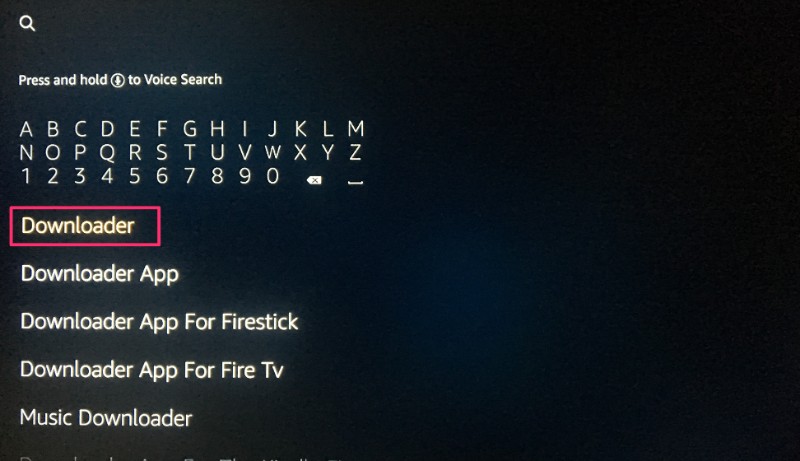
# 4। आपको उस सूची पर ऐप के सुझावों को देखना चाहिए जो टाइप करना शुरू करते हैं। जब आप सूची में ‘डाउनलोडर’ देखते हैं, तो उसे चुनें और खोलें
# 5। अब आपको er APPS के तहत er डाउनलोडर ’दिखाई देना चाहिए & खेलों का खंड। आगे बढ़ें और इसे क्लिक करें
# 6। अब ऐप डाउनलोड और इंस्टॉल करने के लिए click गेट ’बटन पर क्लिक करें। आपके पास कुछ मिनटों में ऐप नहीं होना चाहिए
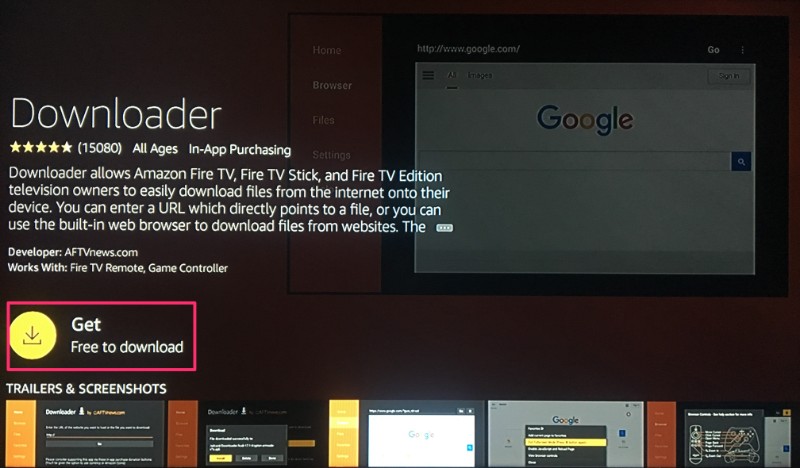
एक बार ऐप इंस्टॉल हो जाने के बाद, आप इसे फिर से ऐप्स में देखेंगे & गेम्स सेक्शन और संभवत: हाल ही में स्थापित ऐप्स के बीच होम स्क्रीन पर.
कैसे डाउनलोड टीवी पर फायर टीवी / स्टिक पर Sideload ऐप्स
अब जब आपने एप्लिकेशन इंस्टॉल कर लिया है, तो मैं आपको दिखाऊंगा कि आप अपने फायर टीवी या फायरस्टीक पर मिनटों में ऐप्स को साइडलोड कर सकते हैं। लेकिन, इससे पहले, आपके जीवन को आसान बनाने के लिए यहां कुछ एक्स्ट्रा कलाकार हैं.
जहाँ मैं ऐप आइकन पा सकते हैं?
डाउनलोडर ऐप होम स्क्रीन पर दिखाई दे भी सकता है और नहीं भी। आप हमेशा ऐप्स की सूची में जा सकते हैं और वहां से ऐप खोल सकते हैं। लेकिन, होम स्क्रीन पर ऐप रखना ज्यादा सुविधाजनक है। मुझे बार-बार इस ऐप का उपयोग करने की आवश्यकता है और मैं इसे केवल कुछ क्लिकों के साथ करना चाहूंगा.
यदि एप्लिकेशन होम स्क्रीन पर नहीं है, तो आप इसे वहां ले जा सकते हैं:
- फायरस्टिक रिमोट पर होम बटन को तब तक दबाकर रखें जब तक कि कोई मेनू पॉप-अप न हो जाए
- मेनू से ‘ऐप्स’ खोलें
- अब आपको अपने सभी इंस्टॉल किए गए ऐप्स की सूची देखनी चाहिए
- हाल ही में स्थापित ऐप आइकन सबसे नीचे हैं। सभी तरह से नीचे स्क्रॉल करने के लिए अपने रिमोट पर down डाउन ’कुंजी दबाए रखें
- ‘डाउनलोडर’ ऐप चुनें
- अब रिमोट पर विकल्प दबाएं और जब एक मेनू नीचे दाईं ओर पॉप हो जाए तो remote मूव ’चुनें
- रिमोट पर Download अप ’कुंजी दबाएं और डाउनलोडर आइकन को शीर्ष पंक्ति पर ले जाएं
- ऐप के लिए वांछित स्थान चुनने के बाद आइकन को जारी करने के लिए अपने रिमोट पर Press सिलेक्ट करें ’दबाएँ
- अब आप होम स्क्रीन पर वापस जा सकते हैं। ‘डाउनलोडर’ ऐप यहीं है!
डाउनलोडर के साथ आरंभ करना – जावास्क्रिप्ट सक्षम करें
जब आप पहली बार ऐप खोलते हैं, तो आप डाउनलोडर के पॉप-अप के लिए for अपडेट नोट्स देख सकते हैं। यदि आप चाहें, तो आगे बढ़ें और इसे पढ़ें, या आगे बढ़ने के लिए बस ‘ठीक’ पर क्लिक करें.
अब, इससे पहले कि हम डाउनलोडर के साथ शुरुआत करें, ऐप में एक छोटा सा बदलाव है जो मैं आपको सुझाऊंगा – जावास्क्रिप्ट सक्षम करें। यदि यह विकल्प अनियंत्रित रहता है, तो कुछ वेबसाइटें डाउनलोडर में ठीक से डाउनलोड नहीं होंगी.
यह भी जांचें: फायरस्टीक के लिए सर्वश्रेष्ठ वीपीएन
यहाँ आप जावास्क्रिप्ट कैसे सक्षम कर सकते हैं:
# 1। डाउनलोडर खोलें
# 2। बाएं साइडबार पर आपको विकल्प ‘सेटिंग्स’ दिखाई देना चाहिए; इसे चुनें
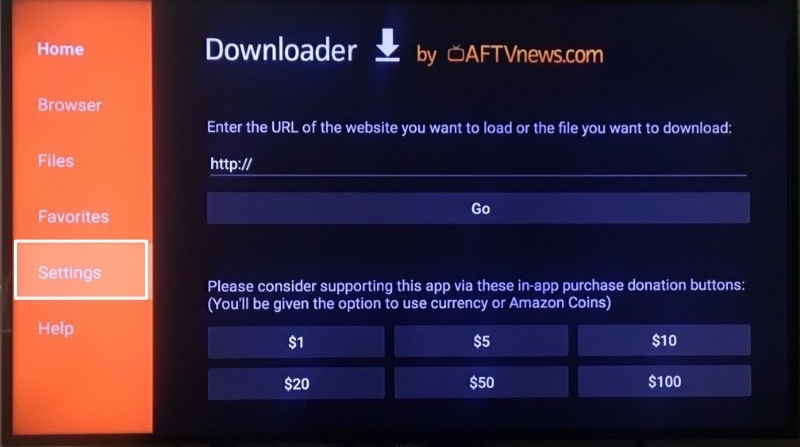
# 3। जावास्क्रिप्ट को सक्षम करने के लिए अगला बॉक्स सेटिंग्स में चेक करें.
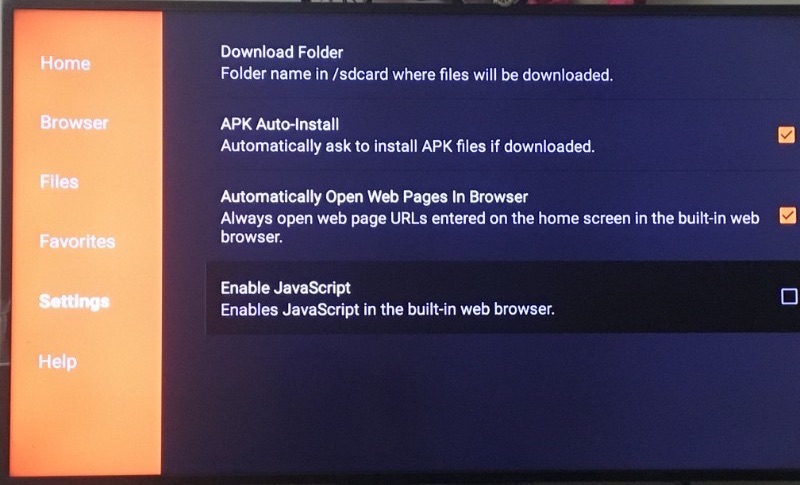
# 4। जब आप चेतावनी संदेश देखते हैं तो ‘हां’ पर क्लिक करें। फिर, चेतावनी के बारे में चिंता न करें। मैं हमेशा इस विकल्प को जाँचता रहता हूँ और मुझे कभी कोई परेशानी नहीं हुई है। वास्तव में, अधिकांश ब्राउज़र जावास्क्रिप्ट को डिफ़ॉल्ट रूप से सक्षम रखते हैं
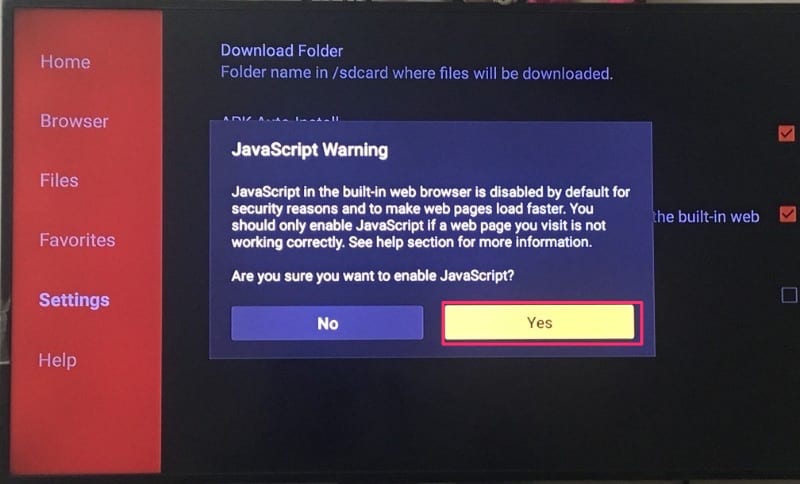
डाउनलोडर का उपयोग फायरस्टीक पर साइडलोड ऐप्स में – अंत में!
अंत में, हम उस बिंदु पर पहुंचते हैं जहां हम देखते हैं कि डाउनलोडर ऐप कैसे एपीके डाउनलोड करने में मदद करता है और फायर टीवी स्टिक पर ऐप्स को लोड करता है। यह सरल और सीधा है.
सबसे पहले, हम फ़ाइलों के लिए डायरेक्ट URL से डाउनलोड करना सीखते हैं। फिर, हम सीखते हैं कि किसी वेबसाइट से फाइल कैसे डाउनलोड करें.
Sideload / डायरेक्ट यूआरएल के साथ FireStick पर APK स्थापित करें
आइए हम पहले ’होम’ विकल्प का उपयोग करें, जो हमें उन फ़ाइलों की ओर इशारा करते हुए URL का उपयोग करके सीधे फ़ाइलों को डाउनलोड करने देता है.
# 1। बाईं ओर स्थित ‘होम’ पर क्लिक करें। यह विकल्प शीर्ष पर सही बैठता है.
# 2। दाईं ओर, आपको URL फ़ील्ड में पहले से ही ब्लिंकर दिखाई देगा। फ़ील्ड को हाइलाइट करने के लिए अपने रिमोट पर ‘सेलेक्ट’ बटन दबाएँ। ऑनस्क्रीन कीबोर्ड पॉप-अप होगा। यदि URL बॉक्स पहले से ही पॉपुलेटेड है, तो इसे पहले साफ़ करें.

# 3। अब बस फ़ाइल URL दर्ज करें और ऑनस्क्रीन कीबोर्ड पर जाएं (ध्यान दें कि URL को सर्वर पर सहेजी गई फ़ाइल पर सीधे इंगित करना चाहिए और वेबपेज नहीं। हमारे पास वेबसाइट से फ़ाइलों को डाउनलोड करने के लिए अगला अनुभाग है).
# 4। डाउनलोड स्वचालित रूप से शुरू होगा। एक बार फ़ाइल डाउनलोड हो जाने के बाद, अगर वह एपीके फ़ाइल है, तो नीचे की ओर on इंस्टॉल ’पर क्लिक करें.

# 5। इससे ऐप इंस्टॉल होना शुरू हो जाएगा। एक बार ऐप इंस्टॉल हो जाने के बाद, आपको स्थिति की पुष्टि करने वाला अधिसूचना संदेश दिखाई देगा। आपको नीचे की तरफ दो बटन भी दिखाई देंगे – हो गया & खुला हुआ.
# 6। यदि आप बाद में इंस्टॉल किए गए ऐप को खोलना चाहते हैं तो ’संपन्न’ चुनें। एप्लिकेशन को तुरंत खोलने के लिए ‘ओपन’ पर क्लिक करें.
# 7। जब आप you संपन्न ’पर क्लिक करते हैं, तो आप डाउनलोडर इंटरफ़ेस पर एक पॉप-अप देखेंगे। अपने स्टोरेज से एपीके फ़ाइल को हटाने के लिए ‘डिलीट’ बटन दबाएं। अब आपको इसकी आवश्यकता नहीं है तो, यह है कि आप किसी भी फ़ाइल प्रबंधक का उपयोग किए बिना डाउनलोडर के भीतर से एपीके फ़ाइल को कैसे हटा सकते हैं.
# 8। यह पुष्टि करने के लिए कि फ़ाइल को हटा दिया गया है, बाईं ओर के विकल्पों में से ‘फाइलें’ चुनें। आपके द्वारा अभी डिलीट की गई फाइल यहां दिखाई नहीं देगी। यदि आपके पास कोई फ़ाइल नहीं है, तो यह खंड ‘डाउनलोड फ़ोल्डर में नहीं मिली फ़ाइलों को कहेगा।
डाउनलोड फ़ाइलें / स्थापित APK वेबसाइटों से
आपके पास उस फ़ाइल का सीधा लिंक नहीं हो सकता है जिसे आप डाउनलोड करना चाहते हैं। वह कोई समस्या नहीं है। डाउनलोडर ऐप में एक अंतर्निहित ब्राउज़र है जो आपको वेबसाइटों पर जाने और वेब पेजों पर डाउनलोड लिंक से डाउनलोड करने की अनुमति देता है.
# 1। डाउनलोडर इंटरफ़ेस पर बाएं मेनू पर ’ब्राउज़र’ विकल्प चुनें
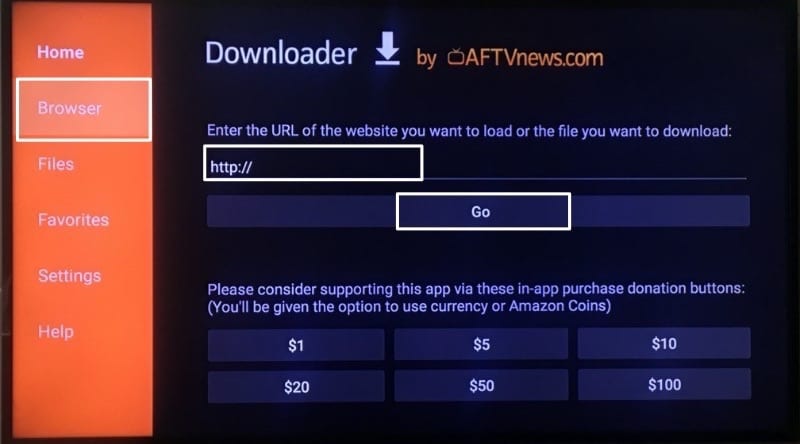
# 2। अब, ऑनस्क्रीन कीबोर्ड को लाने के लिए रिमोट पर the Select ’कुंजी दबाएं। यदि पता बार पहले से ही आबाद है, तो ऑनस्क्रीन कीबोर्ड पर bar Clear ’दबाएं। अब, वेबसाइट / वेबपेज पते पर टाइप करें जहां से आप फ़ाइल डाउनलोड करने का इरादा रखते हैं और गो (ऑनस्क्रीन कीबोर्ड) दबाएं। मैंने कोडी वेबसाइट URL टाइप किया है.
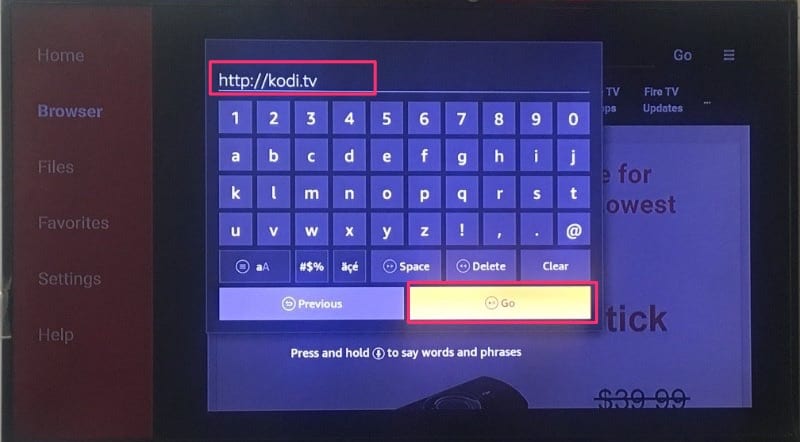
# 3। यदि पृष्ठ ब्राउज़र में ठीक से प्रदर्शित नहीं होता है, तो शीर्ष दाईं ओर हैमबर्गर मेनू पर क्लिक करें (तीन क्षैतिज रेखाएं एक दूसरे पर लंबवत रखी जाती हैं)। हैम्बर्गर मेनू एड्रेस बार के गो बटन के बगल में है (और ऑनस्क्रीन कीबोर्ड पर नहीं)। अब विकल्पों में से select फुलस्क्रीन मोड ’चुनें.
# 4। पृष्ठ को स्क्रॉल करने और डाउनलोड लिंक पर जाने के लिए रिमोट अप / डाउन कुंजियों का उपयोग करें। डाउनलोड लिंक पर क्लिक करें। फाइल डाउनलोड होना शुरू हो जाएगी। यदि यह एक एपीके फ़ाइल है, तो निचले बाएँ पर an इंस्टॉल ’पर क्लिक करें
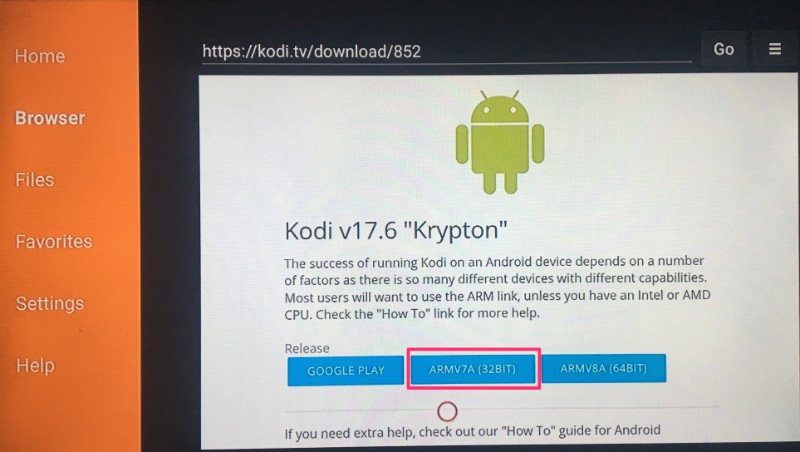
# 5। जब either ऐप इंस्टॉल ’अधिसूचना दिखाई देती है, तो आप या तो डाउनलोडर पर वापस जाने के लिए हिट कर सकते हैं या डाउनलोड किए गए ऐप को स्थापित करने के लिए इंस्टॉल पर क्लिक करें.

FireStick ऐप स्टोर पर डाउनलोडर ऐप नहीं पा सकते हैं?
क्या डाउनलोडर ऐप नहीं मिल सकता है? सभी क्षेत्रों में डाउनलोडर अमेज़न स्टोर पर उपलब्ध नहीं है। यह सबसे बड़ी संभावना है कि आप ऐप क्यों नहीं देख सकते हैं और इसे आधिकारिक ऐप स्टोर से डाउनलोड कर सकते हैं.
आप अपने क्षेत्र के अपने मौजूदा अमेज़ॅन खाते को निष्क्रिय कर सकते हैं और एक यूनिवर्सल Amazon.com खाते के साथ FireStick में प्रवेश कर सकते हैं.
यह भी पढ़ें: FireStick पर कोडी कैसे स्थापित करें
अपने अमेजन अकाउंट को डीरजिस्टर करें और एक नए के साथ रजिस्टर करें
जैसा कि मैंने पहले कहा, यदि डाउनलोडर आपके क्षेत्र में अमेज़न स्टोर पर सूचीबद्ध नहीं है, तो आप मौजूदा अमेज़न खाते से फायरस्टीक पर साइन आउट कर सकते हैं और फिर से एक नए Amazon.com खाते के साथ पंजीकरण कर सकते हैं।.
इसका मतलब है कि आपको पहले से मौजूद खाते से अलग ईमेल पते के साथ Amazon.com पर एक नया खाता बनाना होगा। और, जब आप एक नए खाते के लिए साइन अप कर रहे हैं, तो अपने क्षेत्र के रूप में यूएसए का चयन करना न भूलें.
मैं इस विधि की अनुशंसा नहीं करता हूं। Deregistering आपके सभी मौजूदा ऐप्स, डेटा और इतिहास को हटा देगा। आप नए सिरे से शुरू करेंगे। यह उन लोगों के लिए कोई बड़ी बात नहीं है जिन्होंने अभी-अभी FireStick का उपयोग शुरू किया है। हालाँकि, यह एक बड़ी परेशानी हो सकती है अगर आप थोड़ी देर के लिए डिवाइस का उपयोग कर रहे हैं। चुनाव हालांकि तुम्हारा है!
बेशक, यदि आप एक नए डिवाइस के साथ शुरुआत कर रहे हैं, तो एक नए Amazon.com खाते के साथ पंजीकरण करें और अपने स्थानीय अमेज़ॅन डोमेन खाते से नहीं.
यहाँ अमेज़न खाते को पंजीकृत करने या निष्क्रिय करने के चरण दिए गए हैं:
- फायरस्टीक होम स्क्रीन के शीर्ष पर मेनू बार से ‘सेटिंग्स’ चुनें
- अब ‘मेरा खाता’ चुनें और आपको निम्नलिखित दो में से एक दिखाई देगा:
- यदि आपने अपने Amazon खाते के साथ FireStick को पंजीकृत नहीं किया है, तो आपको ’Register’ का विकल्प दिखाई देगा। इस विकल्प का चयन करें और अपने Amazon.com खाते से साइन इन करें
- जो डिवाइस पहले से पंजीकृत हैं, वे अमेज़न खाते से जुड़े नाम को दिखाएंगे। खाता नाम चुनें और click डेरेगिस्टर ’विकल्प पर क्लिक करें। आपको मौजूदा खाते से साइन आउट कर दिया जाएगा। अब आप एक अलग खाते से साइन इन कर सकते हैं.
यह भी पढ़ें: FireStick पर टेरारियम टीवी कैसे स्थापित करें
समेट रहा हु
डाउनलोडर ऐप के बारे में हमें कमोबेश यही सब कुछ पता होना चाहिए। आपको यह ऐप अमेज़ॅन स्टोर पर मिलेगा और जब आप ऐसा नहीं करते हैं, तो आप इस बारे में हमेशा बात कर सकते हैं या फिर से रजिस्टर किए गए वर्कअराउंड का उपयोग कर सकते हैं। यह ऐप तेजी से फायरस्टीक पर तृतीय-पक्ष एप्लिकेशन और सेवाओं को डाउनलोड करने और स्थापित करने के लिए सबसे लोकप्रिय उपयोग किए गए टूल में से एक बन गया है। डाउनलोडर उपयोग और सुविधा की असाधारण आसानी प्रदान करता है। बस कुछ ही क्लिक के साथ, आप अपने फायरस्टीक डिवाइस पर किसी भी ऐप को लोड कर सकते हैं। आप अन्य प्रकार की फ़ाइलों, जैसे संगीत, वीडियो और अन्य को स्थापित करने के लिए डाउनलोडर का उपयोग कर सकते हैं। सभी के सभी, डाउनलोडर हर FireStick डिवाइस पर एक ऐप होना चाहिए.
सम्बंधित:
फायर स्टिक पर कोडी को कैसे अपडेट करें
ड्यूरेक्स कोडी बिल्ड को कैसे स्थापित करें
कोडी पर बफरिंग कैसे ठीक करें
कोडी पर एक्सोडस कैसे स्थापित करें
